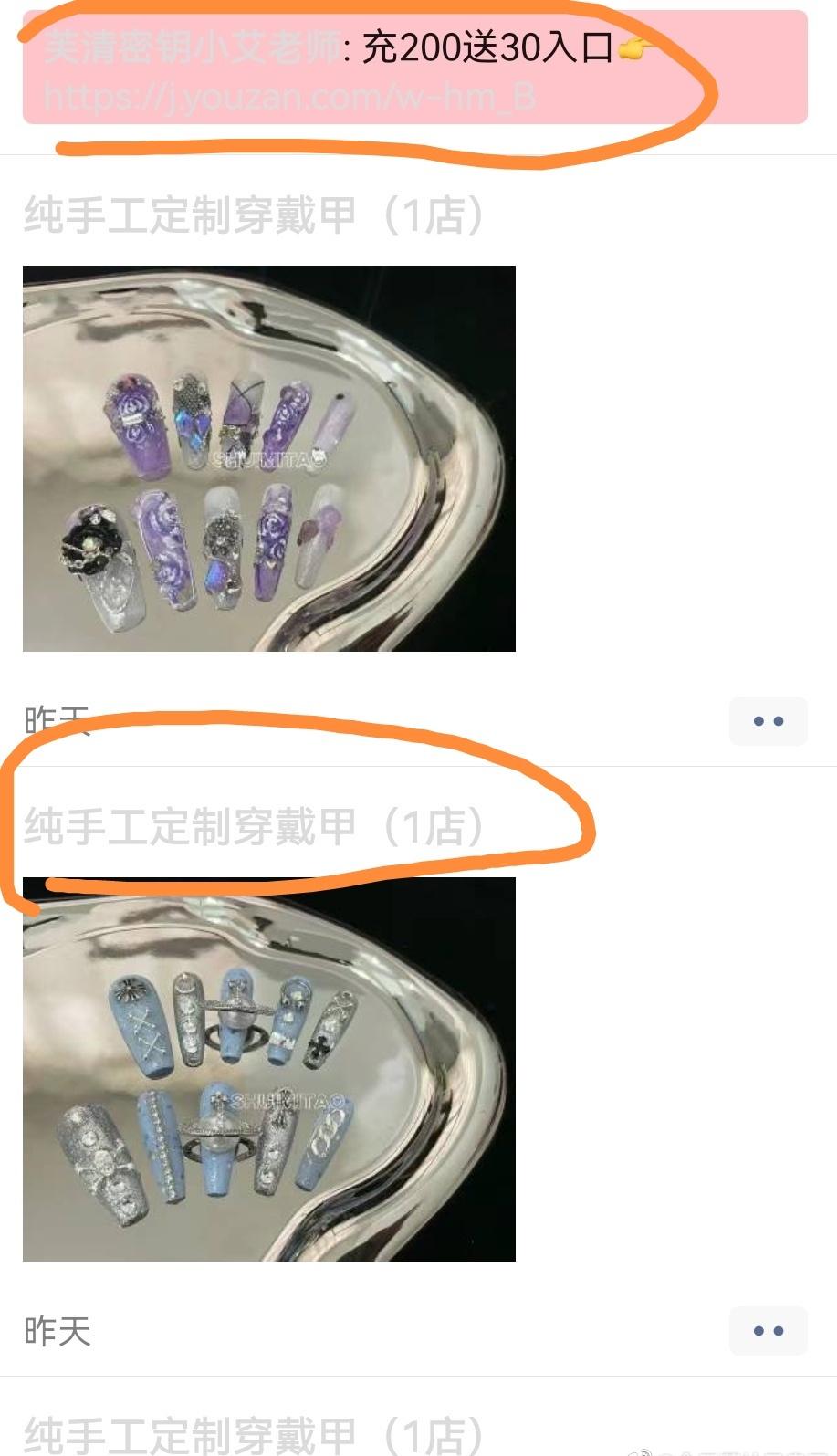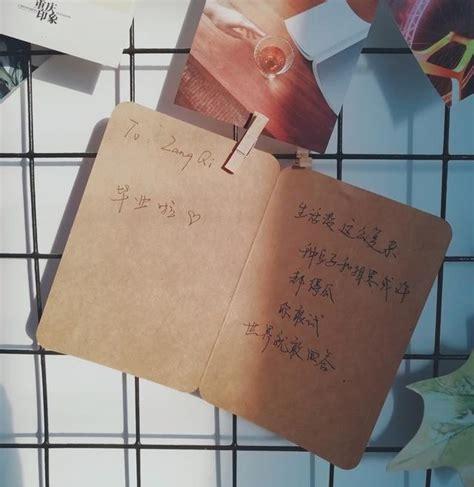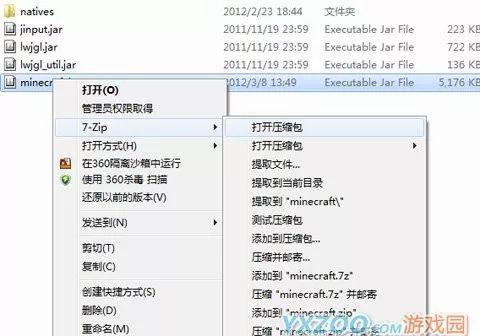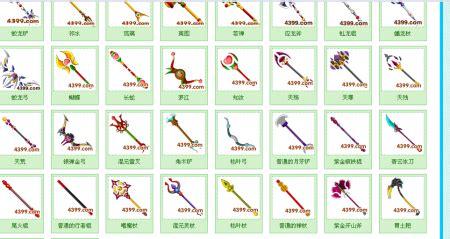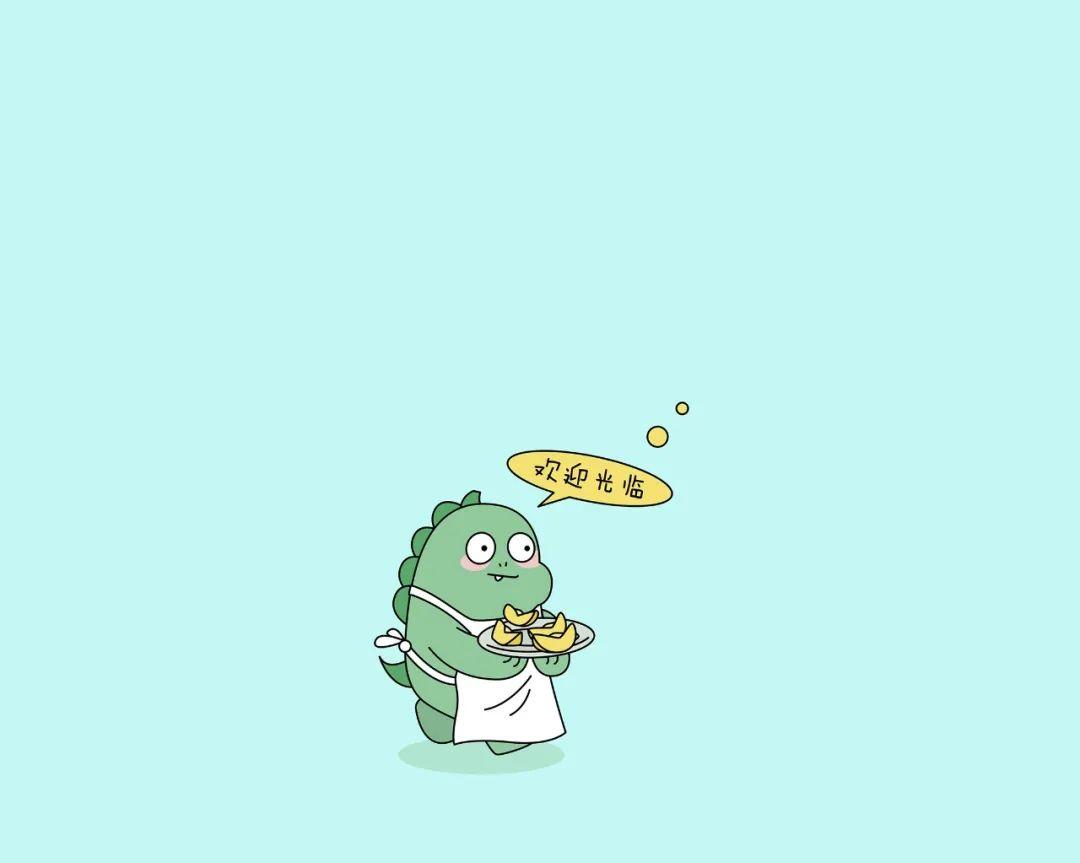继帅气的李少鹏老师之后,我们将由
李文超老师带来
《VISIO使用技巧》







掌握Visio的用处及基础知识
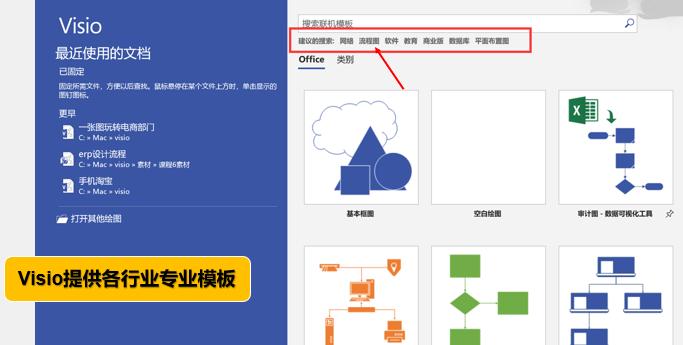
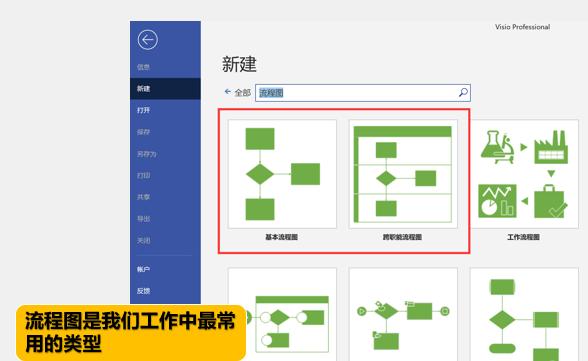
业务流程图:
通过一些特定的形状和连线来表示具体某个业务的实际处理步骤,详细地描述任务的流程走向。
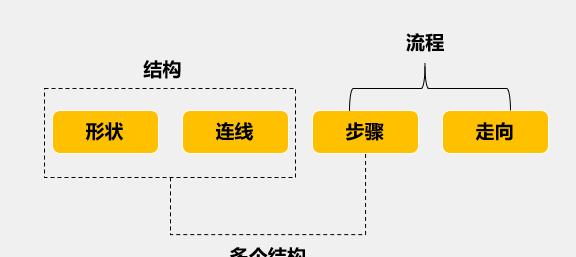
1
形状

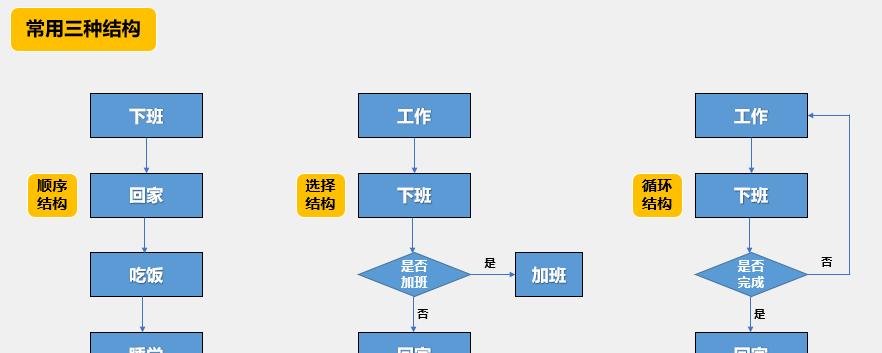
Visio:形状与连线组成结构,结构与结构组成步骤,步骤与走向组成流程,达到可视化、可交流、可分析的目的。
掌握Visio绘制流程图方法论
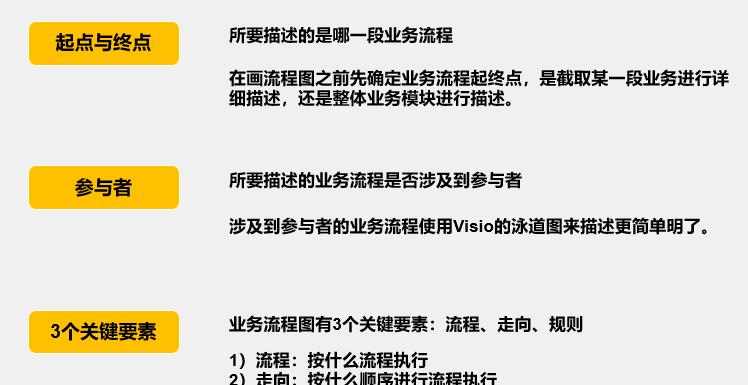
实操案例:58同城APP二手房使用流程图(C端)
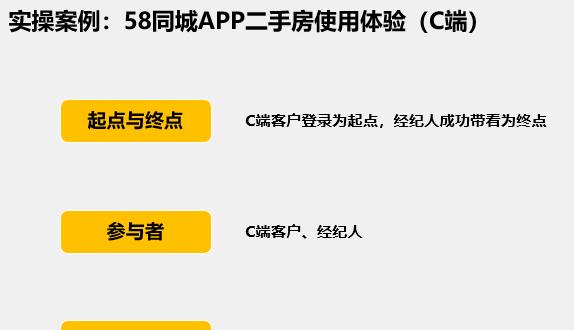
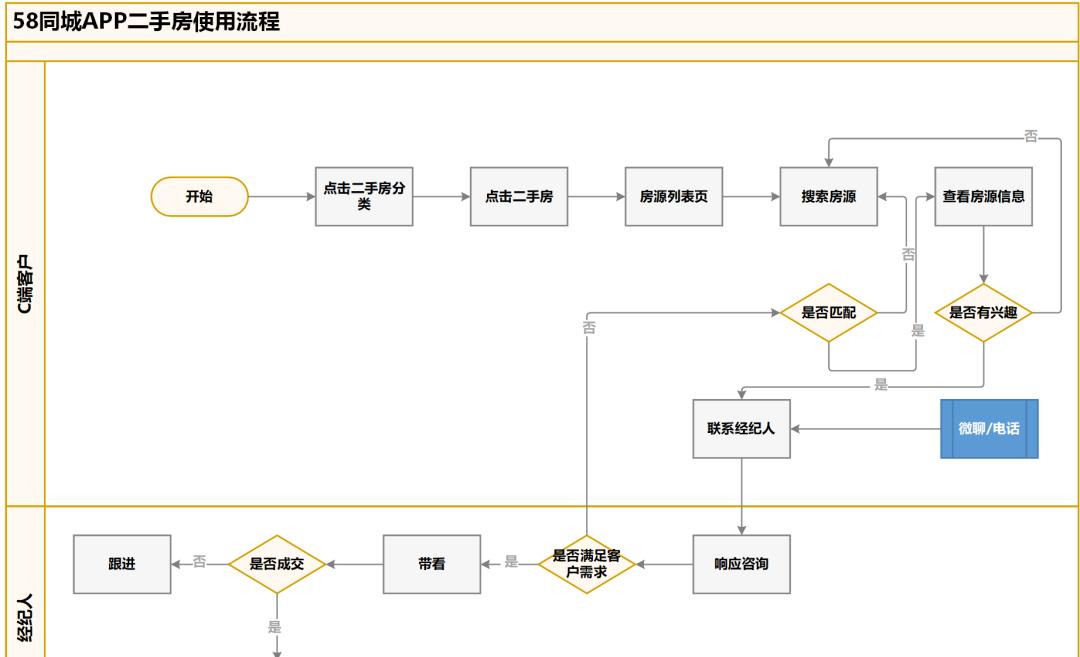
一个良好的业务沟通,源于明确的业务边界、业务参与者及相应的业务规则!
掌握Visio美化技巧
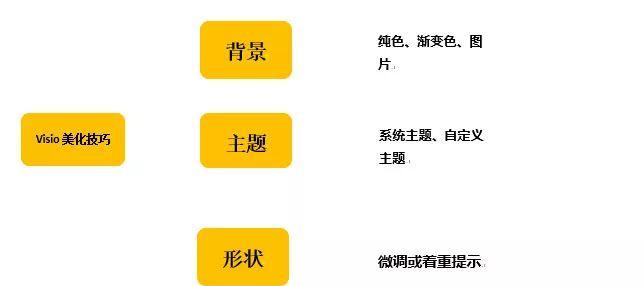
Visio美化技巧三板斧,背景、主题和形状
课程总结
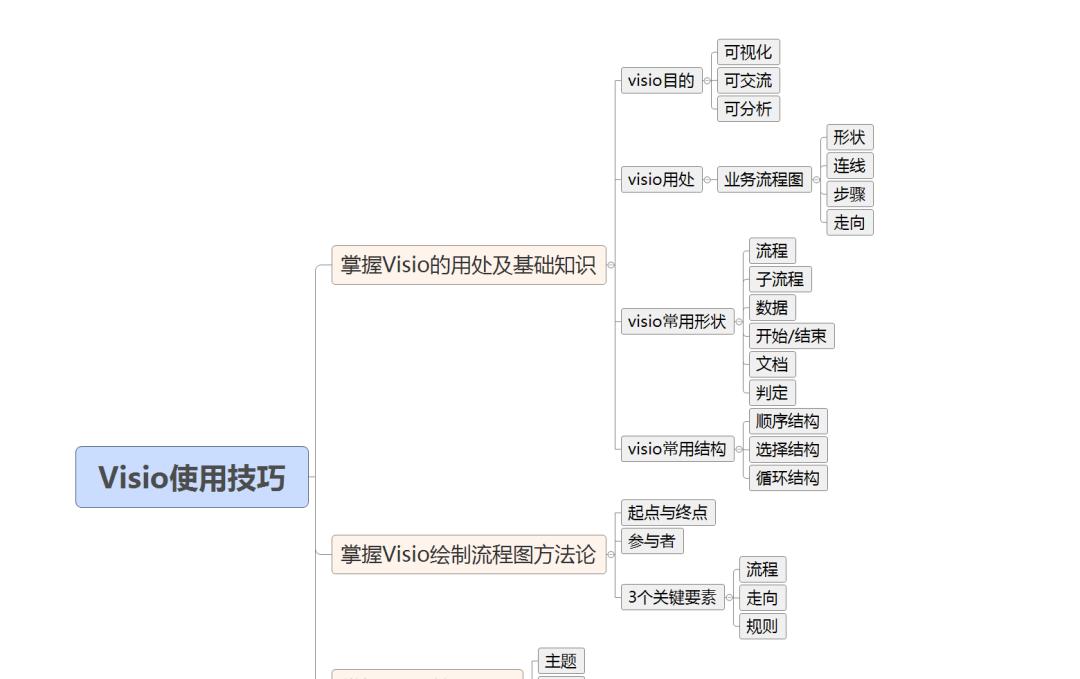
学Visio,做流程达人,沟通更为高效!
支持:
铁军学堂-课程中心-搜索“VISIO使用技巧”观看课程视频。https://58hbg.21tb.com/els/html/courseStudyItem/courseStudyItem.learn.do?courseId=b799f788ec3d469993261344141be66e&courseType=NEW_COURSE_CENTER&vb_server=http://21tb-video.21tb.com
提取码: fxvy
提取码: hfv6
提取码: gxmx
知识扩展
在我们现在的工作环境中,很多时候都要用到Visio画图软件,你用的熟练吗?是否也曾因为某个细节问题烦恼不已呢?比如:在Visio里明明画的是虚线,怎么粘贴到Word里就变成实线了?还有怎么自己画的图形填充不了颜色呢?还有想把某个图形旋转指定的角度该怎么操作呢?下面小编就一一告诉你吧~
No.1 如何解决Visio图形粘贴到Word中虚线变实线的问题
症状:复制到Visio中的图形,粘贴到Office文档(如:doc、ppt)中,图形中的虚线显示成了实线。
原因:Visio呈现超长线条和非常细线为实线,以减小增强图元文件(EMF)的嵌入对象。这样做,Visio避免在其他程序文档中嵌入对象时文件大小有所增加,还有助避免打印机缓冲区溢出。
No.2如何在Visio中绘手画图形填充颜色
症状:在Visio中画好想要的图形后,结果发现无法填充指定的颜色。
原因:所画的图形为非封闭整体图形,Visio中默认封闭整体图形才能填充颜色。
No.3如何将visio模板中的图形旋转所需要的角度
症状:用模板中给定的基本图形元素组合成所需图形时,无法按照所需角度组合
原因:Visio中默认的基本图形的旋转角度是向顺时针(或逆时针)方向90度。
解决方案:选择想要旋转的基本图形,右击选择视图—>大小和位置窗口,然后在该窗口中调整角度,角度方向是逆时针为正。另外,还可以通过镜像对称翻折进行图形组合或复制。

Visio小技巧
1. shift加方向键,实现微小移动
2. 直线交叉不打弯,选中直线,点格式,行为,连接线,选从不
3. 键盘的shift同时用鼠标拖动,可以调节选中点及其相关线的位置及角度;键盘的Ctrl同时用鼠标拖动,可以调节选中节点的位置及角度。
4. Ctrl alt放大局部
5. 所选形状向左旋转(“形状”菜单,“旋转或翻转”子菜单,“向左旋转”)。Ctrl L
将所选形状向右旋转(“形状”菜单,“旋转或翻转”子菜单,“向右旋转”)。Ctrl R
水平翻转所选形状(“形状”菜单,“旋转或翻转”子菜单,“水平翻转”)。Ctrl H
垂直翻转所选形状(“形状”菜单,“旋转或翻转”子菜单,“垂直翻转”)。Ctrl J